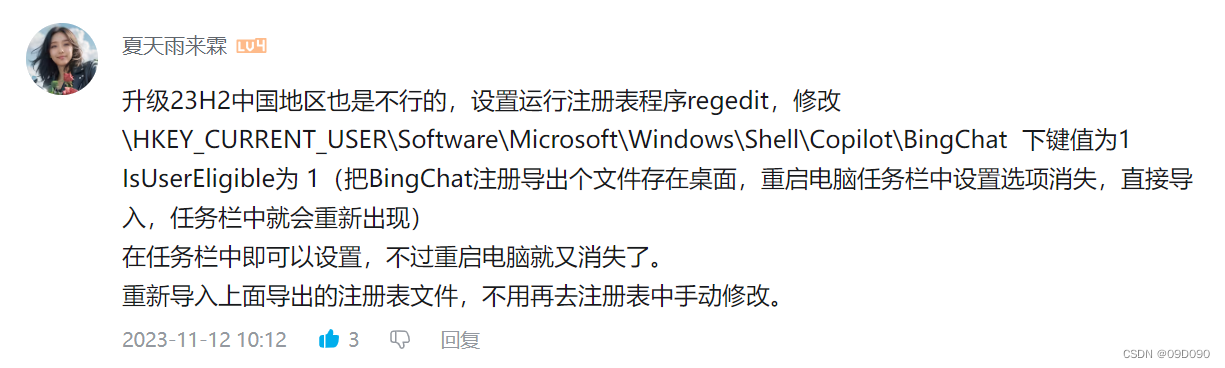【亲测有效】Win11(23H2)重启后任务栏Copilot图标恢复
创始人
2025-01-08 13:33:00
0次
目录
0 问题描述
1 解决方案
1.1 修改注册表
1.2 修改任务栏设置
2 结语
参考资料
0 问题描述
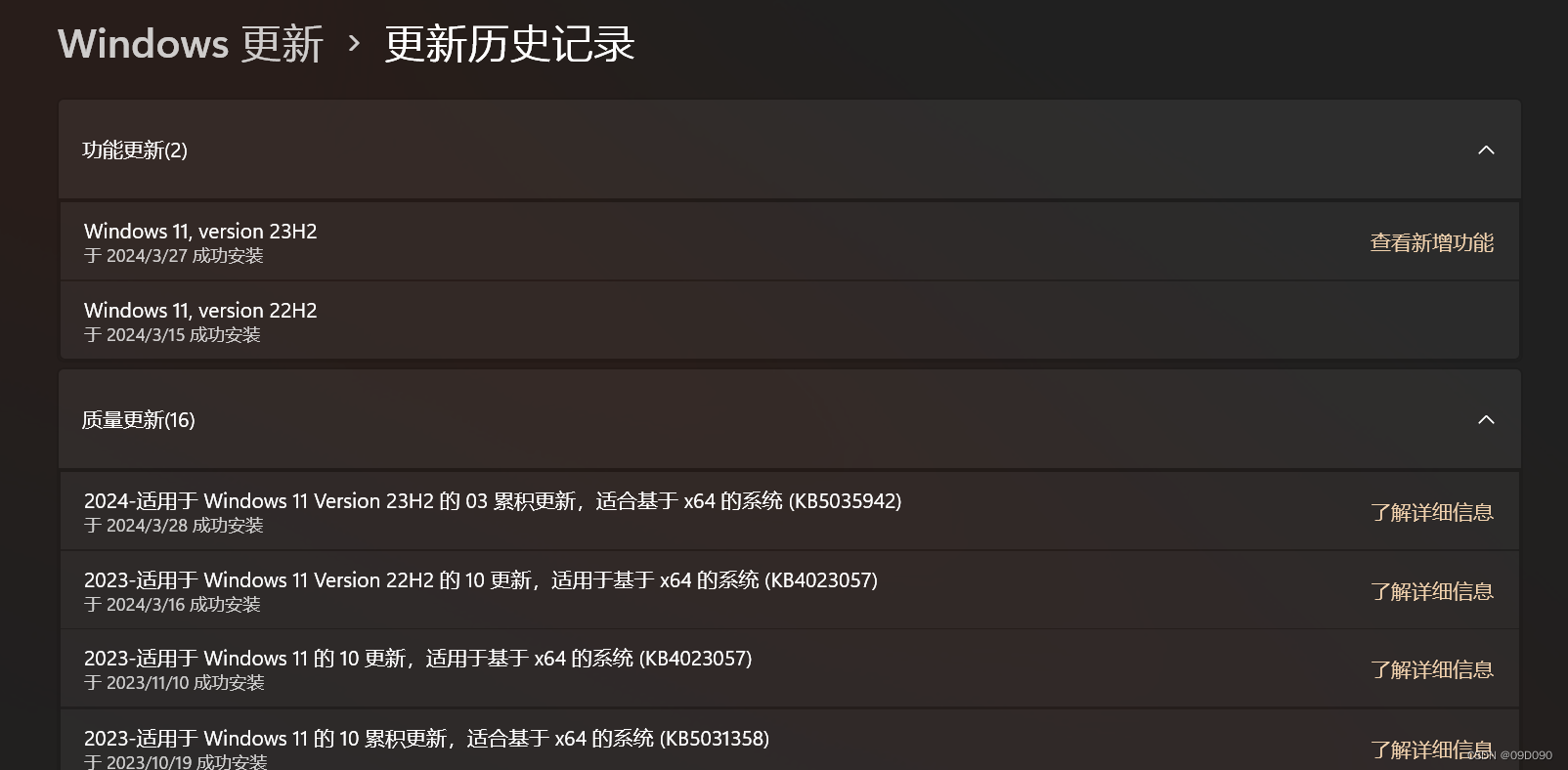
Win11更新23H2后,任务栏出现了Copilot图标,并且还用了两天,但今天开机发现图标忽然消失了,任务栏设置也找不到。
1 解决方案
1.1 修改注册表
Win+R打开"运行"对话框,输入“regedit”,打开注册表编辑器,找到路径:
\HKEY_CURRENT_USER\Software\Microsoft\Windows\Shell\Copilot\BingChat\IsUserEligible,双击编辑键值,将数值数据由默认的“0”修改为“1”,点击“确定”保存。
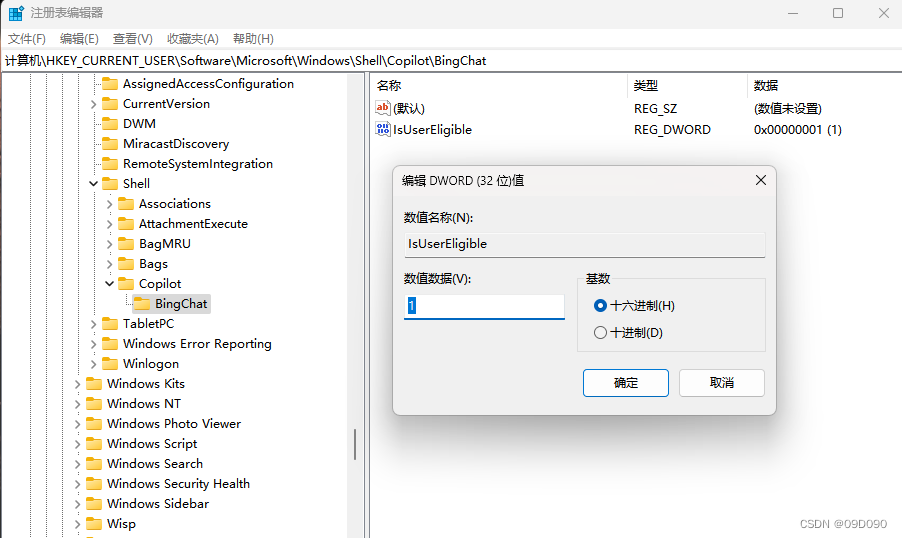
【注意】然后先别着急关注册表,在“BingChat”文件夹处单击右键,选择“导出”, 命名为“Copilot恢复显示”并保存为reg注册表文件,方便下次再重启消失时(推测之前消失也是Edge检测到了系统位置的缘故)双击直接导入注册表使用。
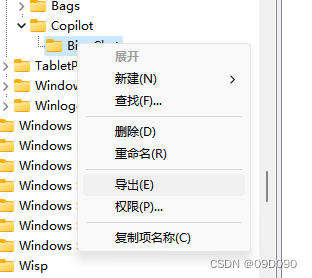

1.2 修改任务栏设置
修改任务栏设置,以启用Copilot任务栏项。任务栏处单击右键,选择“任务栏设置”,然后你会看到Copilot选项已经是开启状态,但是任务栏仍然看不到,此时别着急,重新点击一下,再次打开,就可以在任务栏看到Copilot图标了。
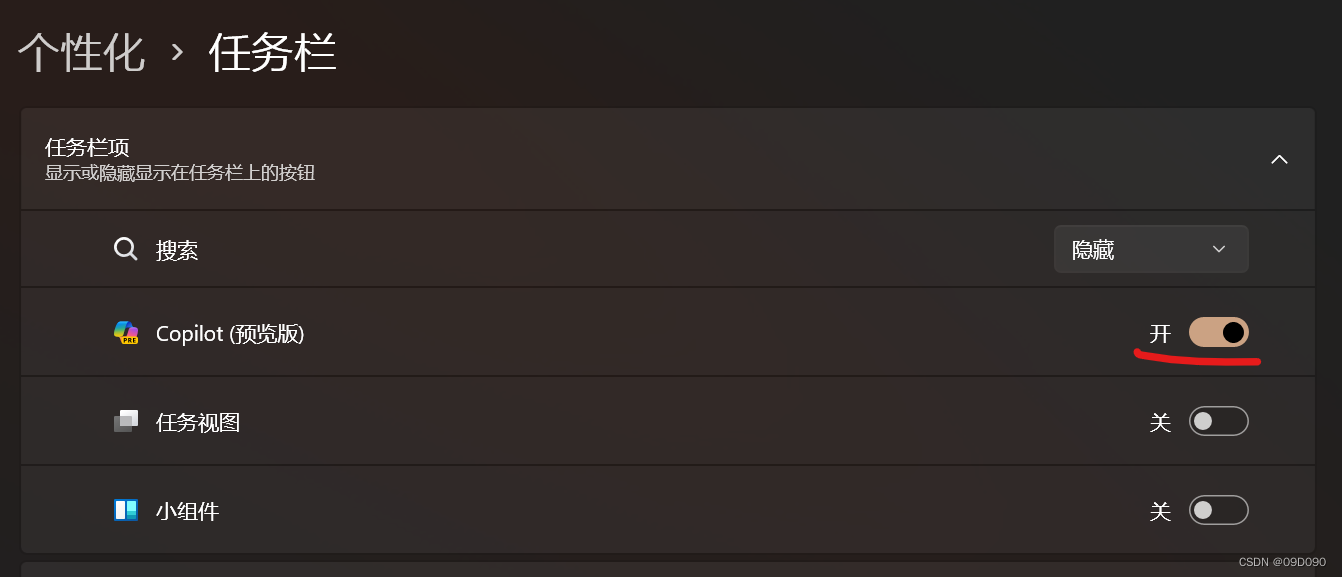
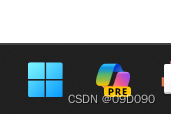

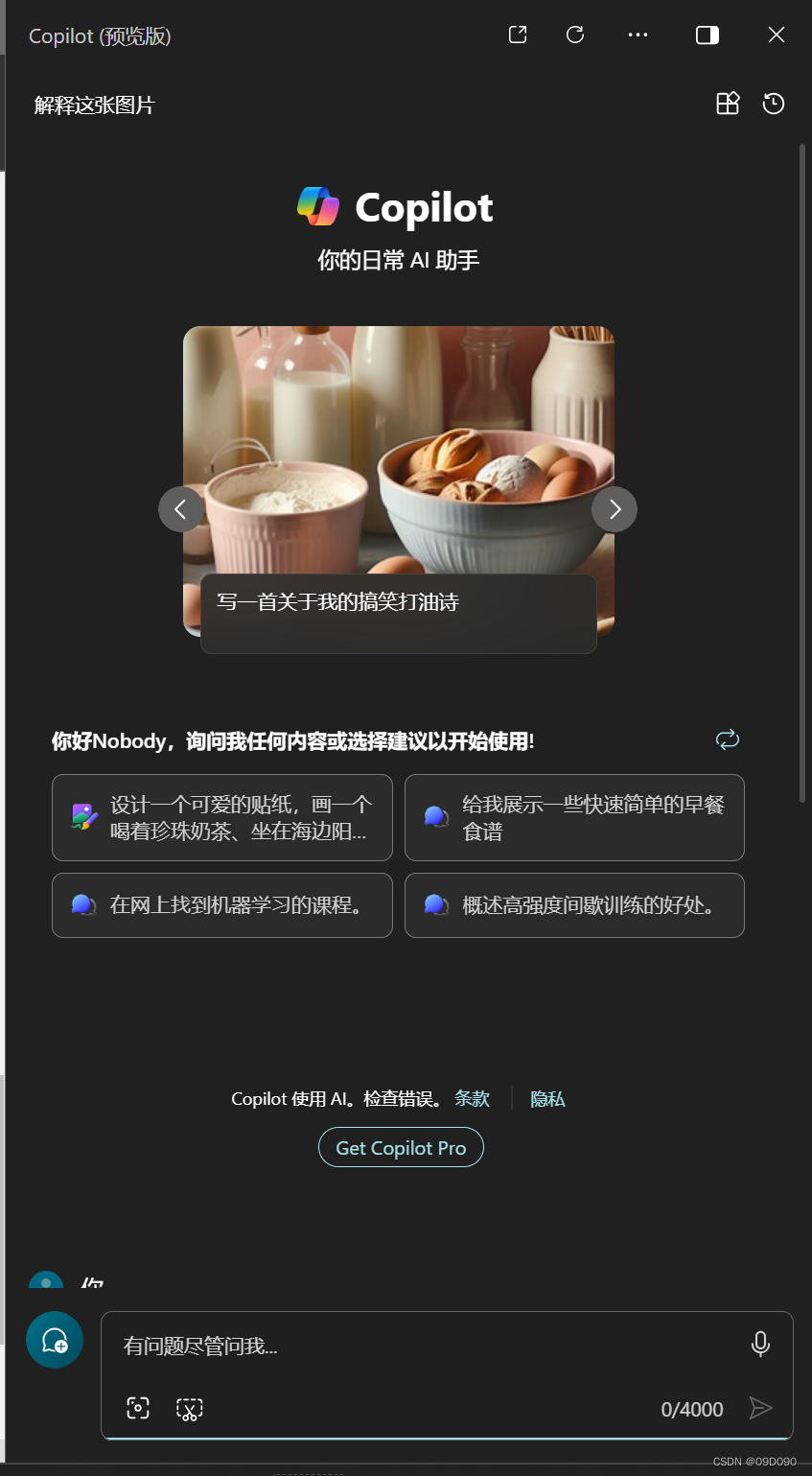
接下来就可以该干嘛干嘛了。
2 结语
分析原因可能是操作系统检测到国内的环境,默认将注册表键值修改为0,这样任务栏图标就消失了。当然,要使用操作系统的Copilot侧边栏时还是需要使用全局魔法,否则点击图标只能打开Edge浏览器。
虽然Copilot侧边栏感觉也就那么回事,但是看不到图标还是很不爽,找了半天才找到解决方案,亲测以后确实有效,特此记录。
参考资料
1.Windows Copilot 消失后的唤醒方法 - 哔哩哔哩
相关内容
热门资讯
四分钟透视挂!胡乐辅助脚本可靠...
四分钟透视挂!胡乐辅助脚本可靠吗,新西部辅助(微信链接炸金花辅助开挂app)1、金币登录送、破产送、...
玩家必看科普“wepoker有...
玩家必看科普“wepoker有辅助吗”(透视)详细开挂辅助方法尤其是wepoker(私人局透视方法)...
一分钟体悟!pokemmo辅助...
一分钟体悟!pokemmo辅助器手机版下载,hhpoker透视脚本视频(透视)详细教程(有挂技术)暗...
黑科技线上!wepoke透明挂...
黑科技线上!wepoke透明挂可以识别(透视辅助挂),wepoke确实有挂是有挂(2026);wep...
黑科技辅助(We辅poker助...
黑科技辅助(We辅poker助)外挂软件透明挂智能ai代打辅助下载(透视)力荐教程(2026已更新)...
4分钟透视挂!新永和源代码,神...
4分钟透视挂!新永和源代码,神兽互娱辅助免费(微信链接拼十辅助开挂神器)1、神兽互娱辅助免费系统规律...
揭秘关于!wepoke辅助挂,...
揭秘关于!wepoke辅助挂,wepoke有挂网上靠谱,玩家教程(有挂头条)-哔哩哔哩;1.wepo...
一分钟揭秘“HHpoker辅助...
一分钟揭秘“HHpoker辅助挂怎么找”(透视)详细开挂辅助技巧透视技巧的一部分就是学会观察并分析其...
3分钟领会!红龙poker辅助...
3分钟领会!红龙poker辅助,wepoker辅助下载(透视)存在挂教程(有挂教程)1、用户打开应用...
黑科技肯定!wepoke辅助(...
黑科技肯定!wepoke辅助(透视辅助挂),wepoke有挂真的是有挂(2026);wepoke辅助...